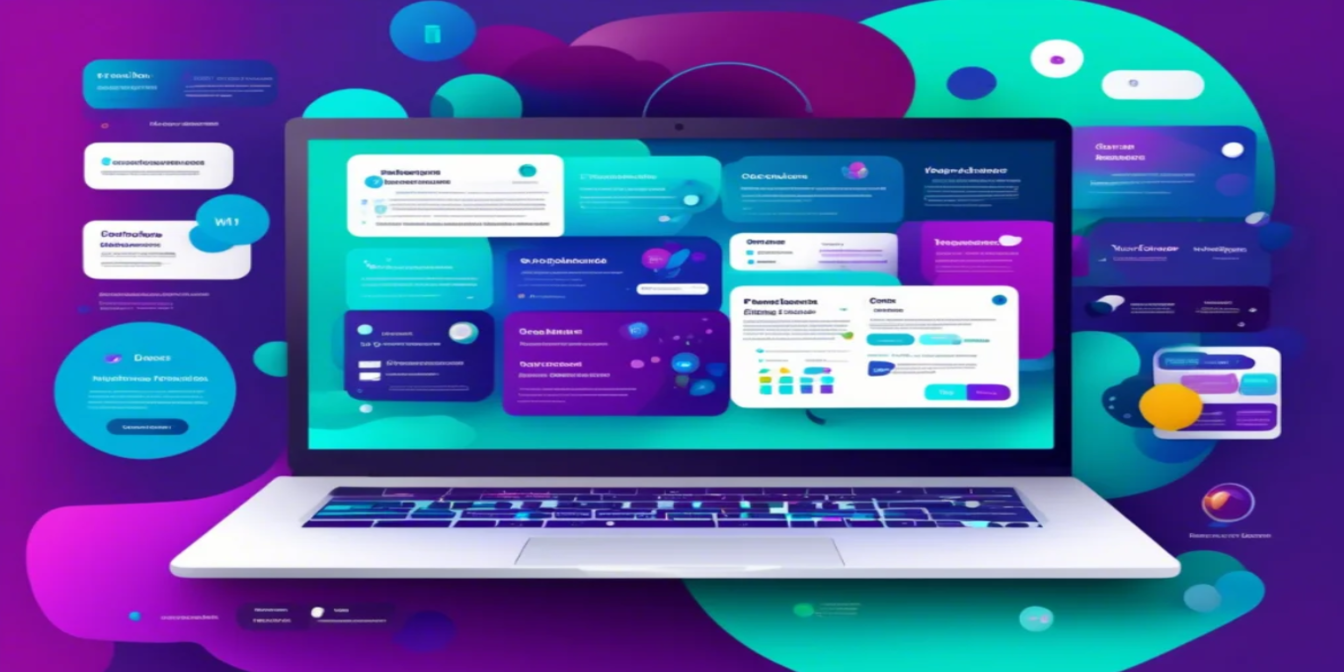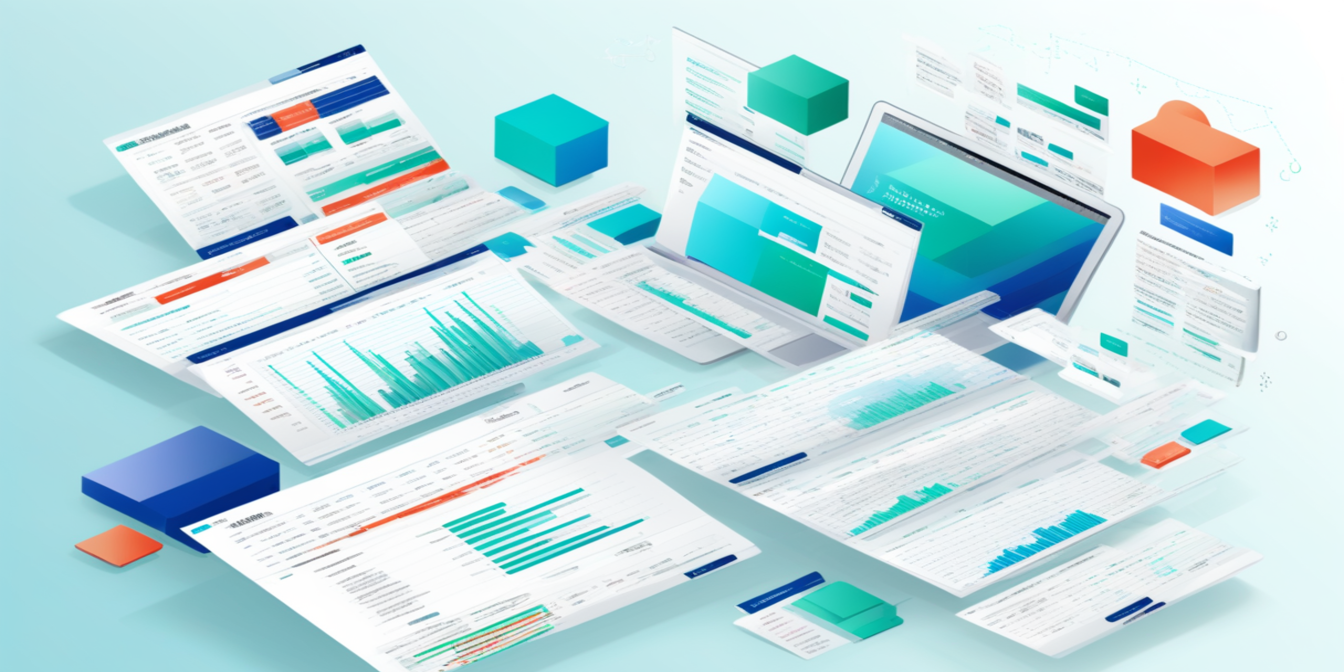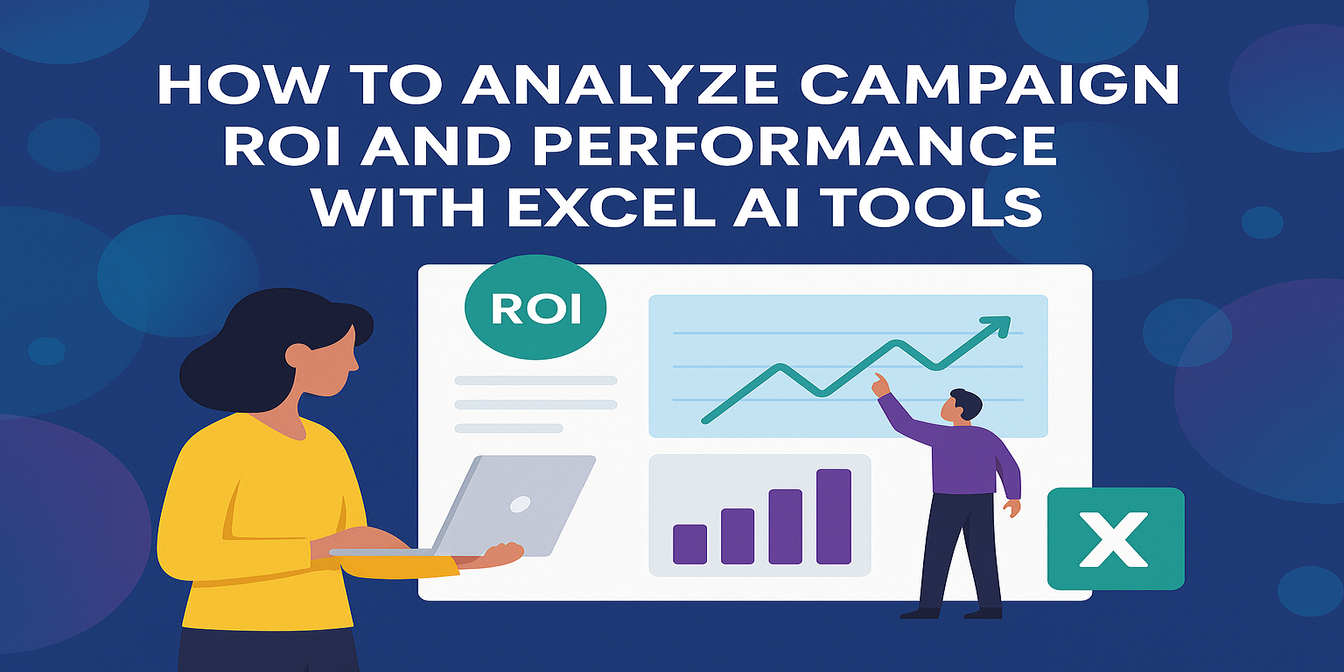Dans le domaine du traitement des données, Excel a toujours occupé une position importante. Cependant, la gestion de données complexes et de formules intriquées nous laisse souvent dépassés. Maintenant, Excelmatic, propulsé par l'IA, est là pour rendre l'analyse des données Excel simple et intelligente.
Analyse de Données Conversationnelle : Simplifier le Processus
1. Fonction de Sommation
Par le passé, calculer des sommes nécessitait de mémoriser des formules, ce qui pouvait facilement conduire à des erreurs. Avec Excelmatic, vous pouvez simplement dire, Aidez-moi à faire la somme des valeurs. Il fournira rapidement le résultat. Par exemple, si vous avez un tableau de données de ventes et que vous voulez calculer les ventes totales pour chaque mois, vous n'avez plus besoin de saisir manuellement des formules. Une seule commande, et Excelmatic s'en occupera pour vous.
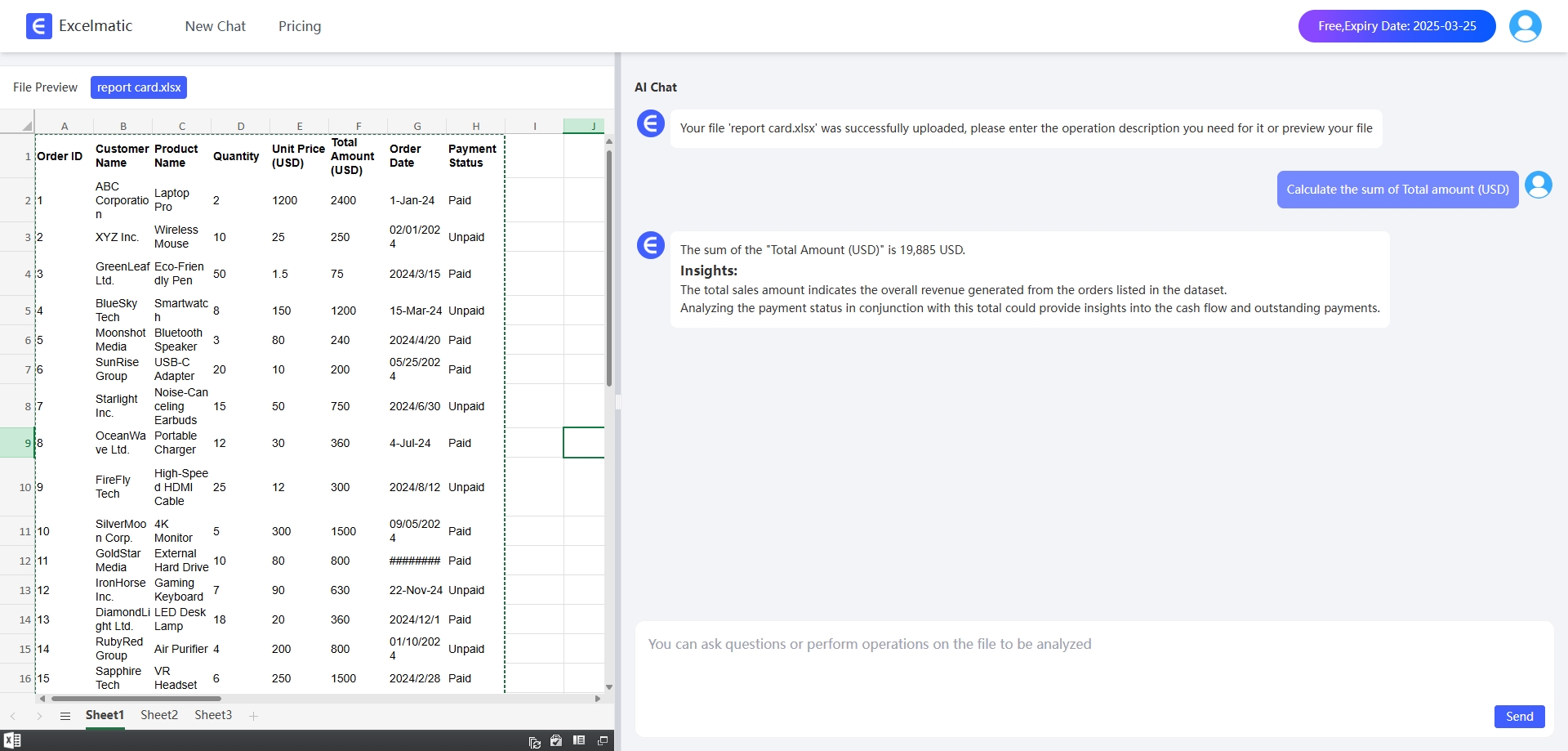
2. Calcul de Moyenne
Calculer des moyennes est tout aussi simple. Par exemple, lors du calcul des notes moyennes des étudiants dans différentes matières, vous pouvez dire à Excelmatic, Calculez les notes moyennes pour chaque matière et générez un graphique. Il fournira non seulement les réponses rapidement mais offrira aussi une analyse basée sur les moyennes.
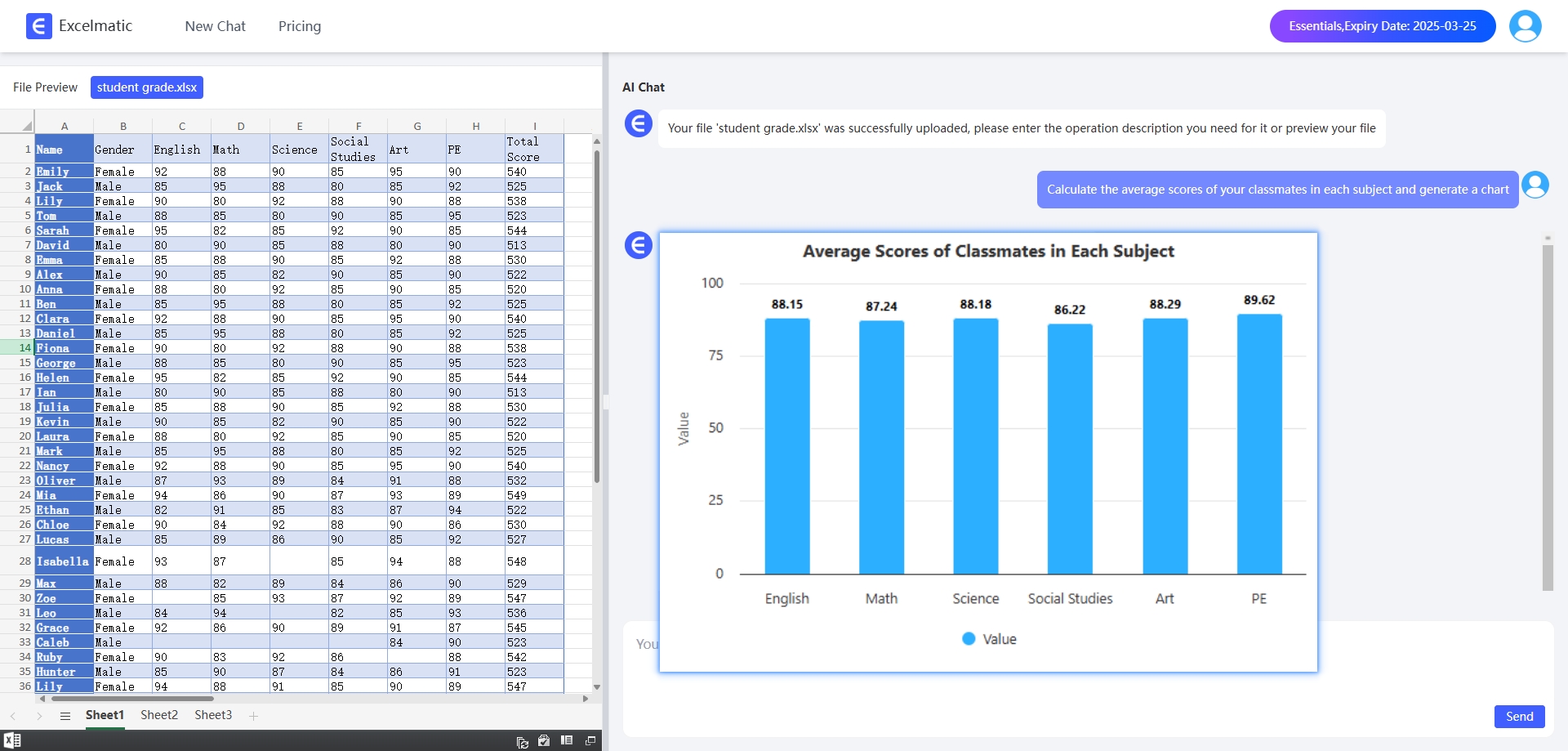
Génération Intelligente de Graphiques : Visualisation Intuitive des Données
1. Graphique Circulaire
Les graphiques circulaires sont excellents pour afficher intuitivement la proportion de chaque partie par rapport à l'ensemble. Avec Excelmatic, vous pouvez simplement dire, "Générez un graphique circulaire pour le pourcentage des ventes." Il produira rapidement un graphique circulaire bien coloré. Par exemple, si vous avez des données de ventes de différentes régions et que vous voulez voir la proportion de chacune, un graphique circulaire le rendra parfaitement clair.
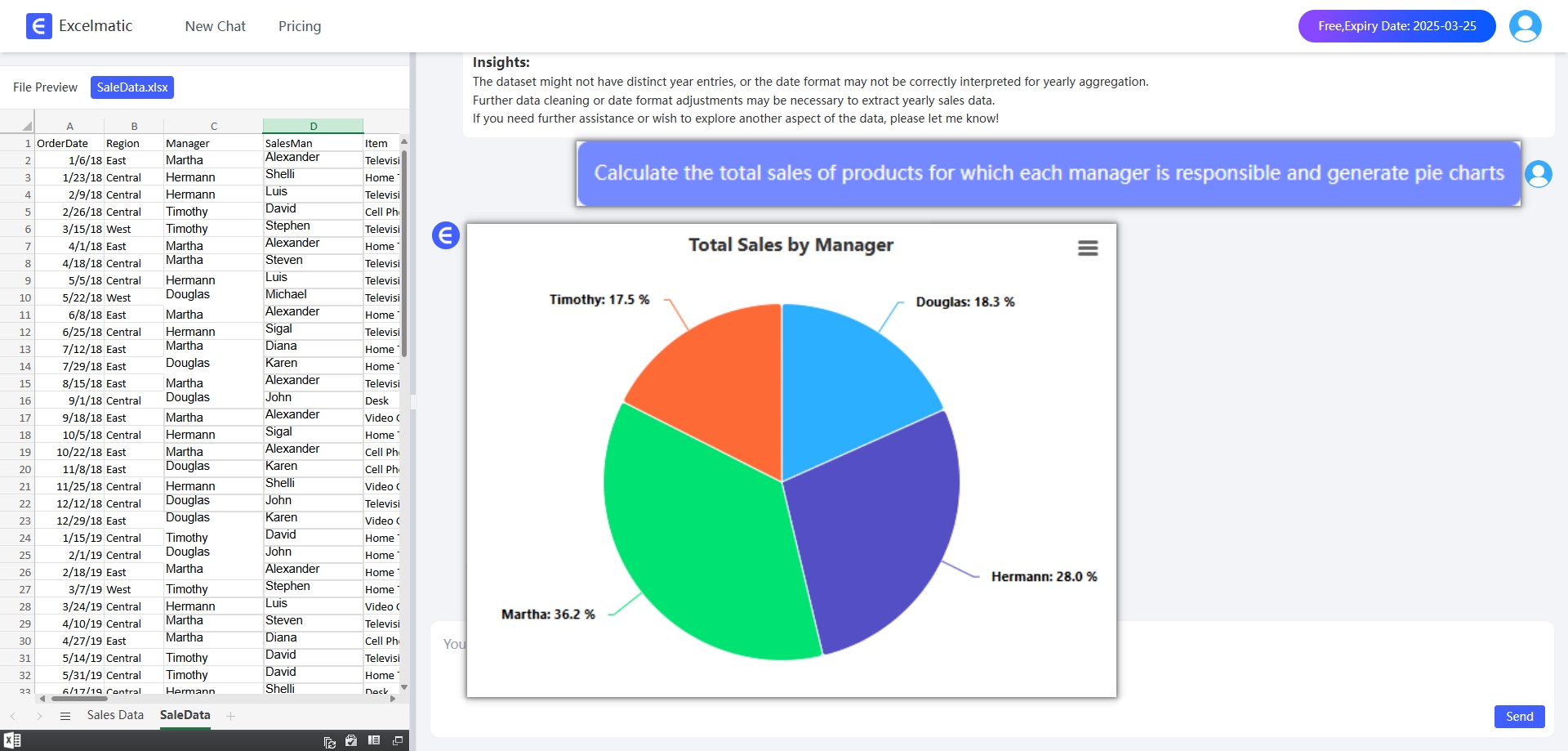
2. Graphique à Barres
Les graphiques à barres sont adaptés pour comparer des données. Par exemple, si vous voulez comparer les ventes de différents produits, dites simplement à Excelmatic, "Générez un graphique à barres." Il représentera les ventes de chaque produit avec des barres, permettant de voir facilement quels produits se vendent bien et lesquels ne se vendent pas.
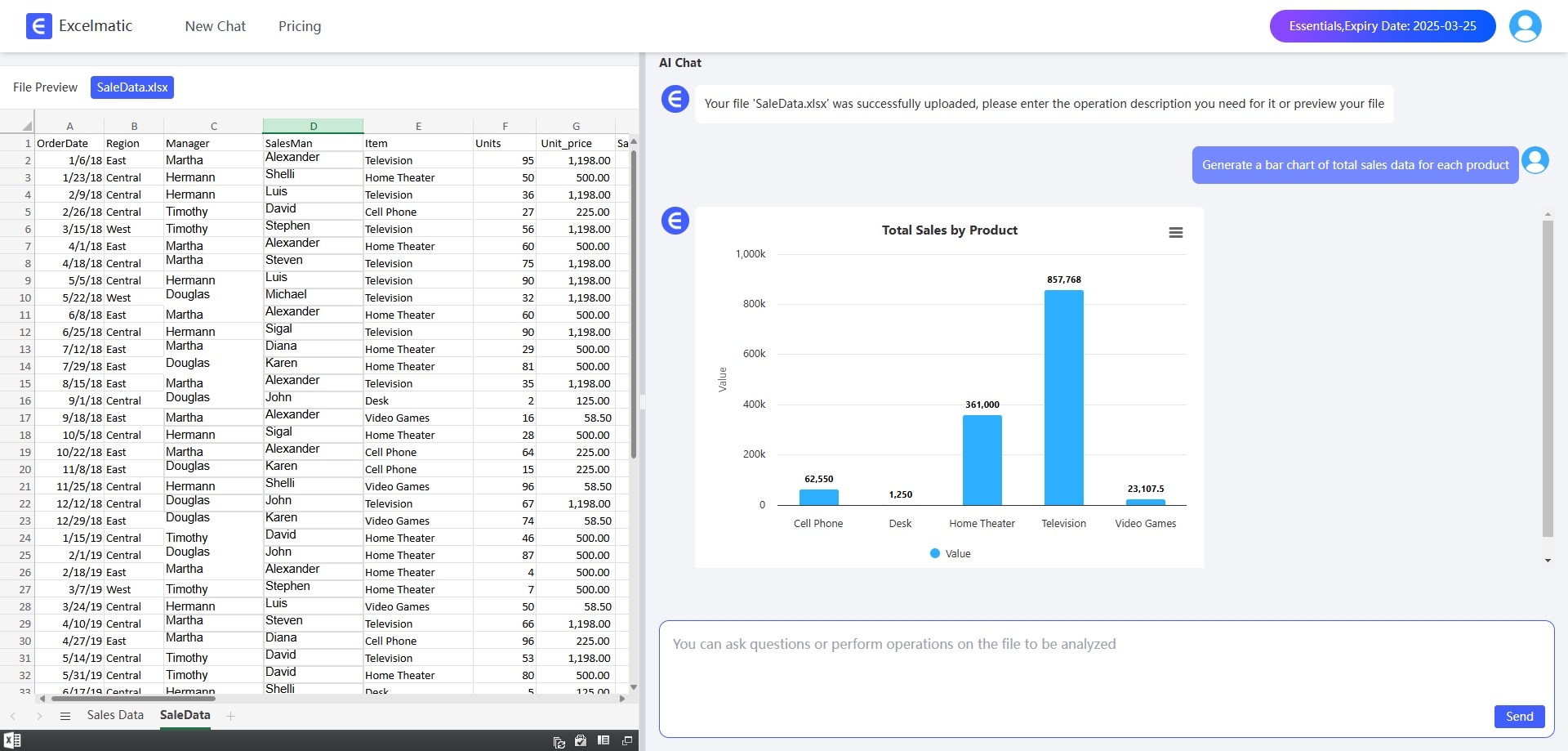
3. Graphique Linéaire
Les graphiques linéaires sont excellents pour analyser les tendances. Par exemple, si vous voulez voir la tendance des prix sur une période, demandez à Excelmatic de générer un graphique linéaire. Il affichera clairement les fluctuations des prix.
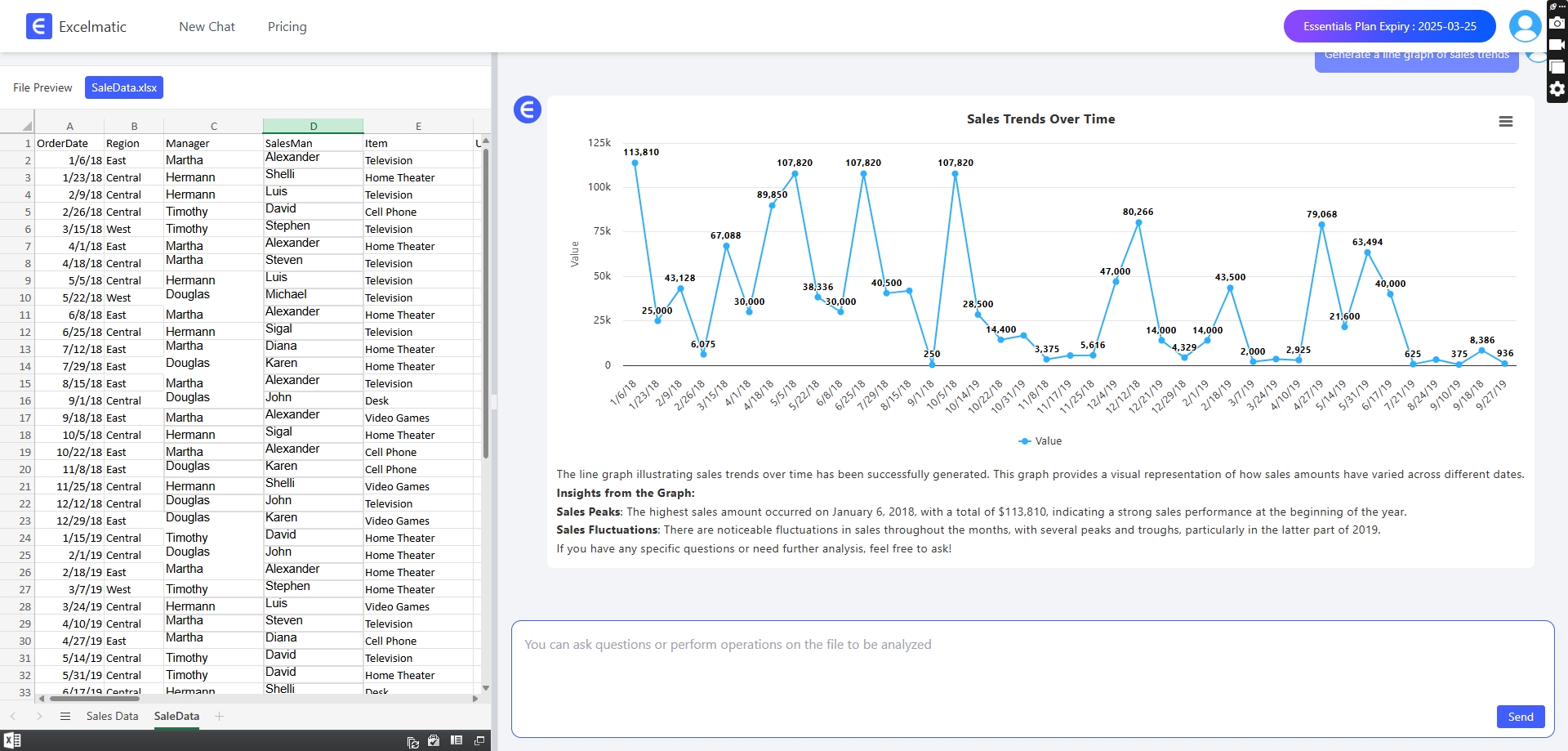
Analyse Précise et Recommandations : Soutenir la Prise de Décision
1. Analyse du Budget Financier
Dans la budgétisation financière, Excelmatic peut vous aider à analyser les ratios de dépenses départementales et prédire les dépenses futures. Vous pouvez utiliser des graphiques circulaires pour montrer la proportion des différentes dépenses ou des graphiques à barres pour comparer les coûts de divers projets.
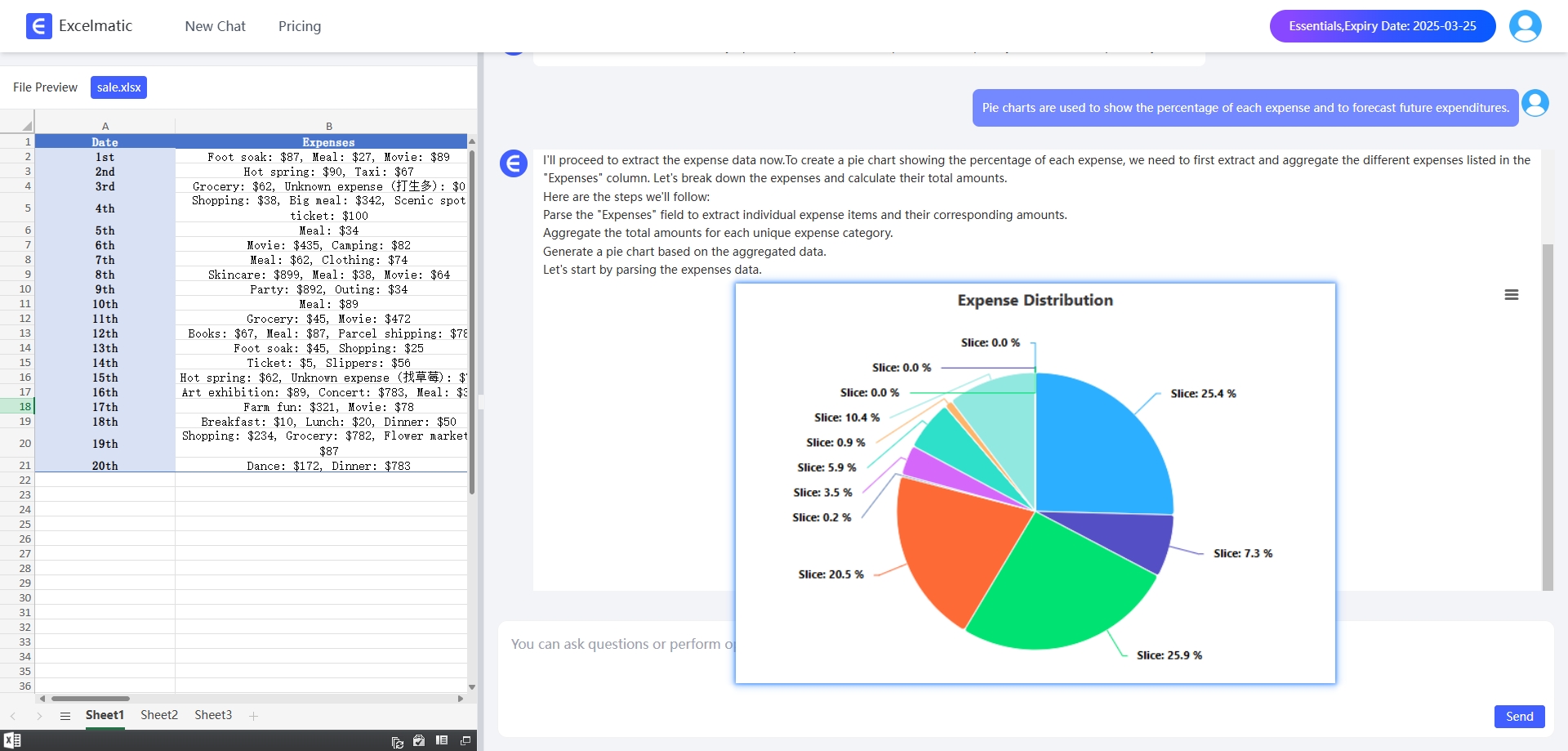
2. Prévision des Ventes du Marché
Sur la base des données historiques de ventes, Excelmatic peut prédire les ventes pour le prochain trimestre. Vous pouvez utiliser des graphiques linéaires pour montrer la tendance des ventes ou des graphiques à barres pour comparer les ventes entre différents mois.
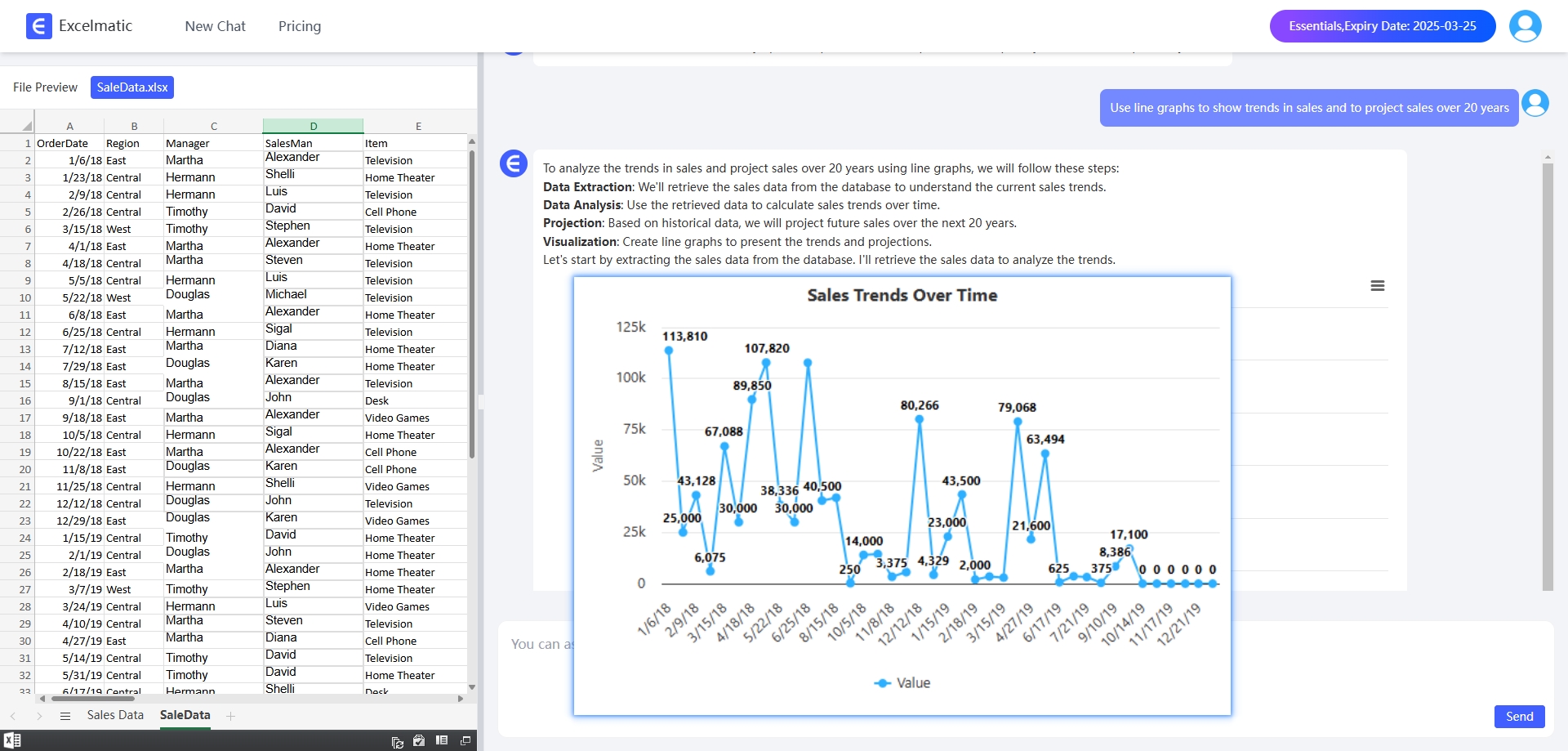
En résumé, Excelmatic est comme votre assistant personnel de données, rendant Excel facile à gérer. Qu'il s'agisse de formules complexes, de génération de graphiques ou d'analyse et de recommandations, il peut tout gérer avec facilité. Avec Excelmatic, vous pouvez naviguer dans le monde du traitement des données avec confiance et aisance !